电脑怎么一键重装win10系统
电脑怎么一键重装win10系统?在所有重装方式中,最简单的莫过于一键重装系统这种方式。今天,小编就给大家详细介绍一下一键重装win10系统的步骤指南,有兴趣的小伙伴可以自行观看。
准备工具
1.在官网下载小熊一键重装系统软件

2.一台正常联网的电脑
温馨小提示:重装系统前要备份好系统盘中的重要文件,以免重装失败。
具体步骤
第一步
关闭所有杀毒软件后选择“重装系统”进入,选择需要重装的win10系统文件后进入“下一步”操作。
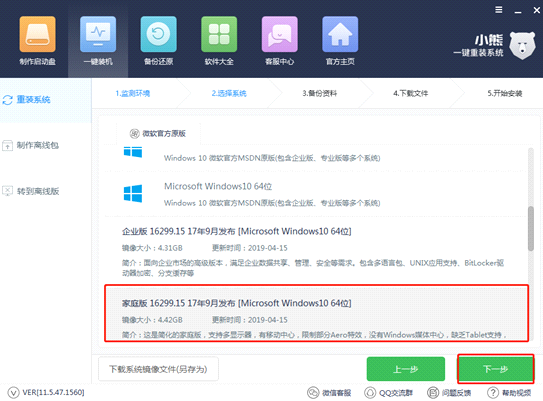
第二步
在界面中勾选重要的文件进行备份后开始“安装系统”。

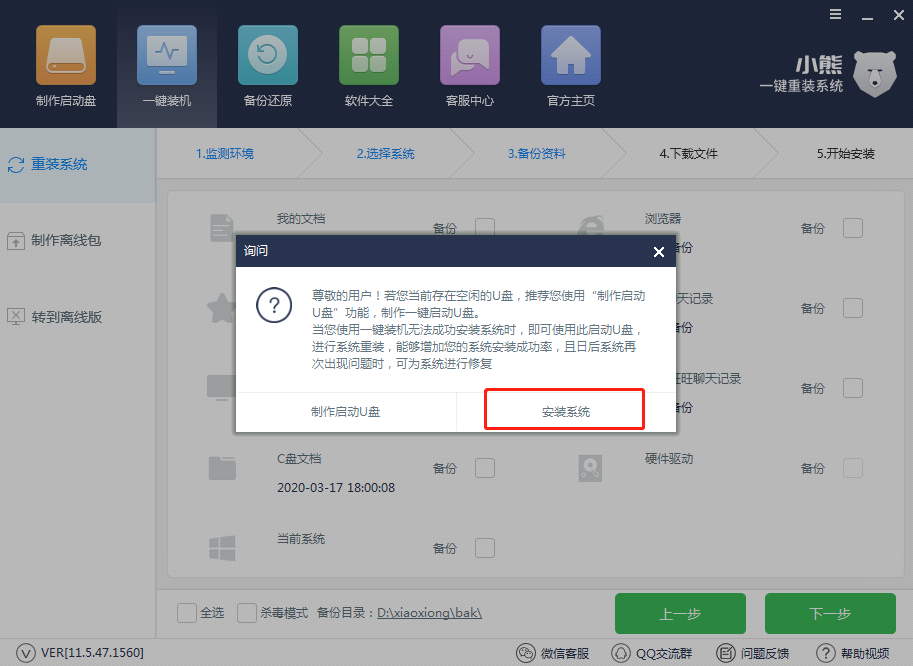
第三步
小熊开始自动下载win10系统文件,全程无需手动进行操作。
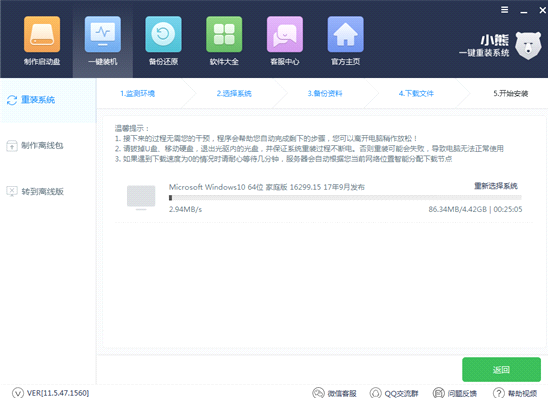
第四步
文件下载完成后开始重启电脑,随后以下PE模式回车进入。
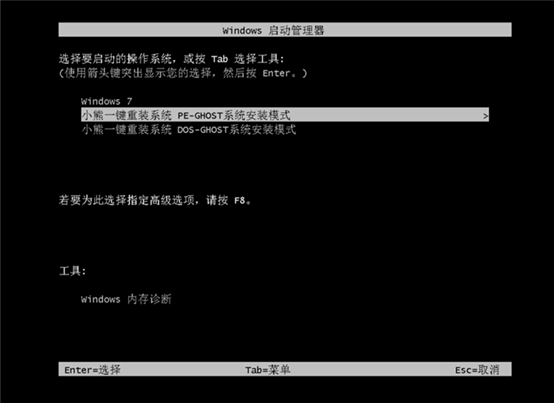
第五步
小熊开始自动安装win10系统,等系统安装完成后“立即重启”电脑。


第六步
经过多次重启部署安装,电脑直接进入重装完成的win10桌面。

以上就是本次小编为大家带来的电脑怎么一键重装win10系统的详细教程,如果大家觉得有用的话可以将此篇文章分享给更多需要的小伙伴。
上一篇:如何进行一键重装win10系统
Win7教程查看更多

轻松学会安装win7系统教程 2021-10-05 查看详情

戴尔灵越 15如何重装win7系统? 2021-10-05 查看详情

详聊惠普4431s怎么一键重装win7系统 2021-10-05 查看详情

台式计算机重装win7系统简单教程 2021-10-01 查看详情
重装系统教程查看更多










